Zusammenarbeiten mit externen Personen
Diese Anleitung unterstützt Sie dabei, mit Teilnehmer*innen der Universität Wien sowie mit externen Personen in eigenen Teams zusammenzuarbeiten.
Voraussetzungen
- Microsoft-365-Konto
- Konfigurierte Teams-Desktop-App oder Teams-Web-App
- Ein bereits erstelltes Team in Microsoft Teams
Hinweis
Für Studierende ist das Anlegen von Teams derzeit nicht möglich. Beim Versuch, ein Team zu erstellen, erscheint eine Fehlermeldung. Studierende können aber als Teammitglied zu einem bestehenden Team hinzugefügt werden.
Mitglieder zu einem Team hinzufügen
Wenn Sie Teambesitzer*in sind, können Sie Personen zu einem Team hinzufügen. Das können Personen Ihrer Organisation oder auch Gäste sein.
- Klicken Sie in der der linken Navigation auf Teams.
- Klicken Sie rechts neben dem gewünschten Team auf die 3 Punkte und dort im Menü auf Mitglied hinzufügen. Über den Eintrag Team verwalten können Mitglieder auch wieder entfernt werden.
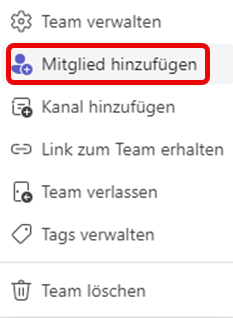
Hinweis
Der Beitritt zu einem Team kann bis zu 48 Stunden dauern.
Externe Teilnehmer*innen müssen vor einem Beitritt zu einem Team an der Universität Wien die Angeforderten Berechtigungen der Universität Wien akzeptieren. Lesen Sie dazu auch die Informationen unter Datenschutz.
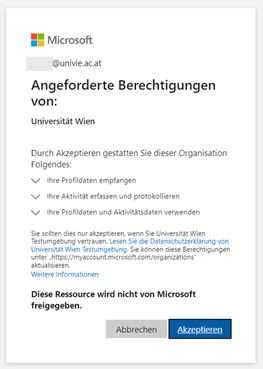
Einladungen von externen Teams annehmen
Eingeladene Personen erhalten ein E-Mail mit dem Betreff Sie wurden als Gast zu Universität Wien in Microsoft Teams hinzugefügt. Mittels Klick im E-Mail-Text auf Microsoft Teams öffnen kann die Einladung angenommen werden.
Hinweis
Aus Sicherheitsgründen klicken Sie nur auf Links in Einladungs-E-Mails, welche Sie auch tatsächlich erwarten.
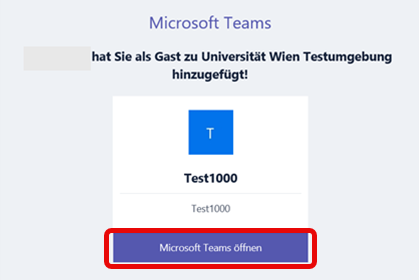
Es öffnet sich der Standard-Browser. Hier kann entschieden werden, ob die Einladung mit einer bereits konfigurierten, lokal installierten Teams-Desktop-App oder der Teams-Web-App angenommen werden soll.
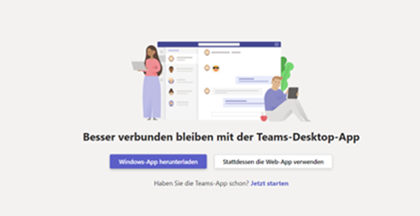
Probleme beim Hinzufügen von Mitgliedern
Hinweis
Probleme treten häufig dann auf, wenn Einladungen mit der bereits außer Betrieb genommenen Teams-Testumgebung der Universität Wien angenommen wurden. Dadurch existiert bereits ein Gast-Account in der externen Einheit. In diesem Fall führen nur das Entfernen der Berechtigungen sowie das Löschen des bestehenden Gast-Account zu einer Lösung.
Wenn Sie Schwierigkeiten haben, Mitglieder zu einem Team hinzuzufügen, tun Sie Folgendes:
- Prüfen Sie zuerst die Berechtigungen, die erteilt wurden.
- Wiederholen Sie den Einladungsversuch zu einem späteren Zeitpunkt.
Beachten Sie: Die Einladung zu einem Team kann nur mit der aktuellen Einlade-E-Mail angenommen wird.
- Entfernen Sie alle Berechtigungen und setzen Sie diese erneut. Beachten Sie: Das Entfernen bzw. das erneute Setzen von Berechtigungen kann einige Zeit in Anspruch nehmen.
- Bitten Sie eingeladene Personen, ihre lokale Konfiguration folgerndermaßen zu überprüfen:
- Entfernen des entsprechende Konto für Microsoft 365 und Teams und erneutes Hinzufügen. Anleitung Verwalten von Benutzerkonten in Windows auf den Microsoft-Supportseiten
- Zurücksetzen des Cache der Teams-Desktop-App bzw. Cache des Webbrowsers bei Verwendung der Teams-Web-App zurück. Anleitung Teams-Clientcache löschen auf den Microsoft-Supportseiten
- Entfernen der Anmeldeinformationen für Teams über den Anmeldeinformationsmanager von Windows. Anleitung Zugreifen auf Anmeldeinformationsverwaltung auf den Microsoft-Supportseiten
- Bestehen die Probleme weiterhin, kontaktieren Sie die externe IT-Administration mit der Bitte um Entfernung der erteilten Berechtigungen bzw. Löschung des den Gast-Account. Sobald der Gast-Account gelöscht wurde, können die Berechtigungen erneut vergeben und damit eine erneute Einladung versendet werden.
Beachten Sie: Sofern bereits eine Zusammenarbeit erfolgt ist, sichern Sie bereits übermittelte Daten. Gelöschte Accounts werden standardmäßig 30 Tage aufbewahrt. Diesen Wert kann jedoch jede Organisation selbst festlegen.
Zwischen Konten wechseln
In der Teams-Desktop-App kann man nun nach Klick auf das Profilbild zwischen den Teams-Umgebungen wechseln.
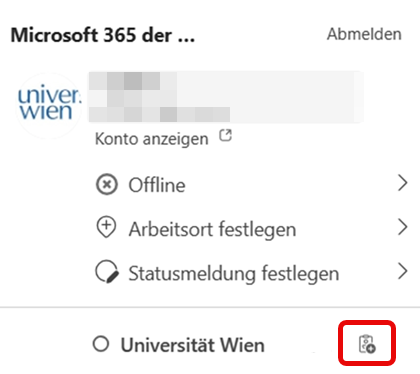
Verlassen eines externen Teams
- Öffnen Sie Ihr Microsoft-365-Konto unter https://myaccount.microsoft.com.
- Wählen Sie in der linken Navigation den Punkt Organisationen.
- Klicken Sie bei dem gewünschten Eintrag auf Verlassen. Durch das Verlassen wird das erstellte Gast-Konto gelöscht.

